摘要
LaTeX是科研工作常用排版系统,可为包括论文(article)、书籍(book)、幻灯片(beamer)等文档格式进行基于编译手段的非即时呈现排布,并直接输出pdf文件展示。MacOS 操作系统是科研工作者群体的一大主力,方便快捷地搭建 LaTeX 排版环境有助于提高工作效率和文章编排质量。本文基于 Tex Users Group 专门发行的 MacTeX 演示安装,利用 Visual Studio Code (VS Code, VSC) 平台部署 latex 排版环境,并为中文汉字支持提供初期解决方案。
基础条件
本文默认您使用搭载MacOS操作系统的计算机设备,并已具备Visual Studio Code(VS Code)编程环境。如无,须前往官网先行下载安装。
笔者的系统环境为macos Sequoia 15.5,VS Code版本为1.100.3(Universal)。本文不涉及较多新技术功能,一些细微的版本差异可能不会对正常安装使用造成明显影响,这里仅做提及。
MacTeX的安装
Tex Users Group 发行的 MacTeX 分为完整版和基础版(basic)。如果您只想对latex的基础能力进行简单体验(例如不需要中文支持),可以选择安装基础版。如果您打算将latex投入到实际工作当中,那么建议直接安装完整版本,以获得多达数种语言的编译支持以及应对各种编排需求的宏包(packge)。完整版的MacTeX约6.0G。
访问MacTex官网获取下载地址:https://www.tug.org/mactex/mactex-download.html 。您需要自行解决网络连接问题。
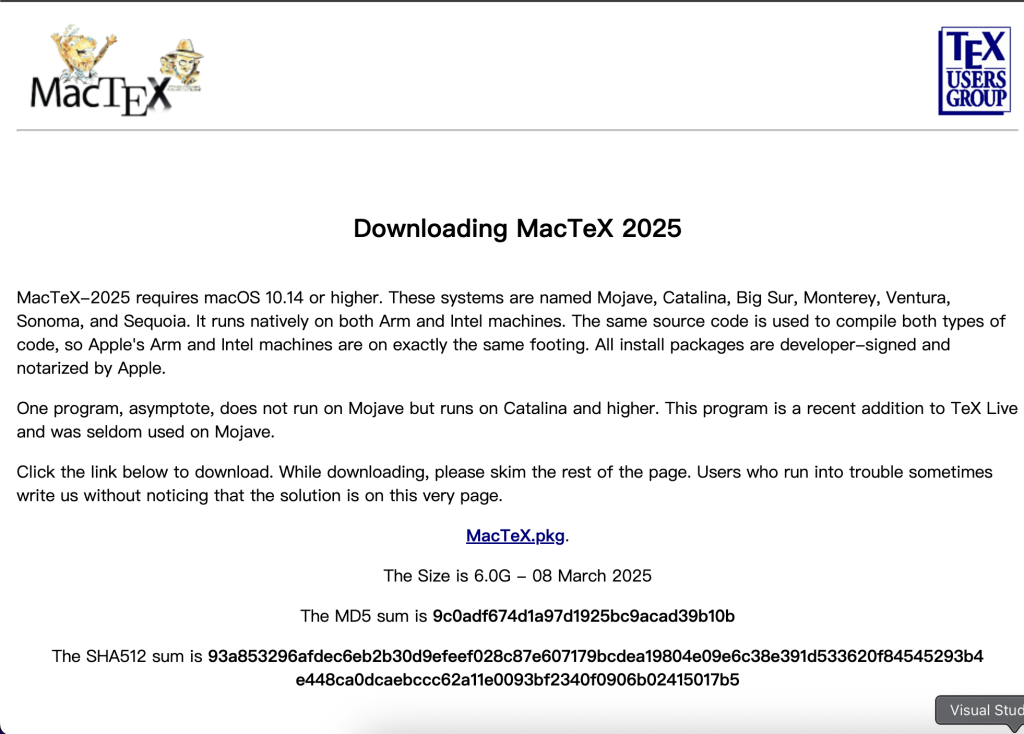
网站本身提供了MD5和SHA校验码,此处可以按需进行校验。如果网络流畅,则一般不需要进行自行校验。如果网络不太流畅(如下载6个G用了60分钟或600分钟),那么建议先行解决网络连接问题后重新快速下载。
获取到MacTeX.pkg文件后,可直接按照标准安装程序引导进行简单安装。程序将在“应用程序(Applications)”文件夹内存放「TeX」文件夹,内含latex附属的一些常见可视化操作工具,以及自带的latex图形化编辑软件TeX Live Utility。后续,我们将借助VS Code代替这一软件。
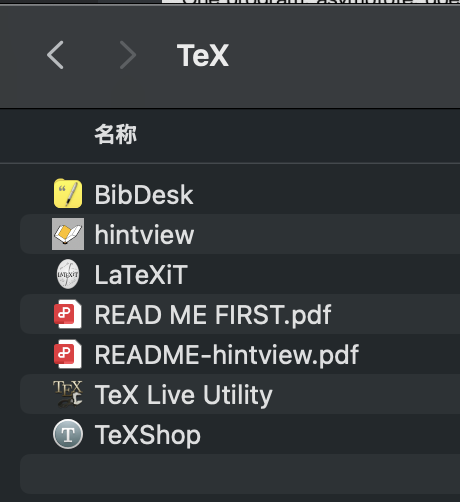
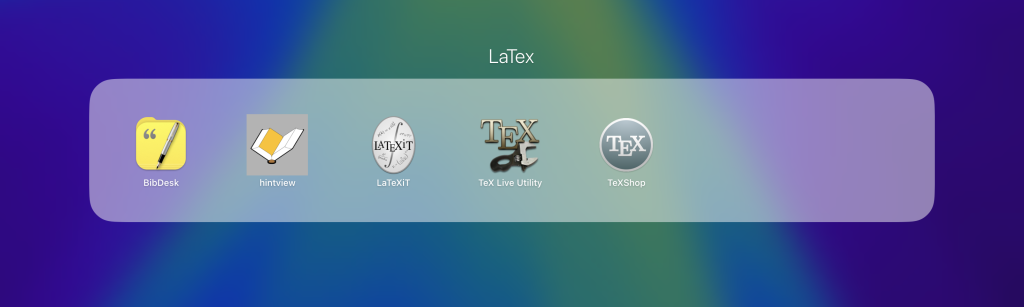
VS Code的配置
LaTeX Workshop扩展安装
在VS Code中,我们借助扩展「LaTeX Workshop」来支持latex环境。在vscode的「扩展」界面直接搜索latex,找到James Yu发布的LaTeX Workshop插件直接进行傻瓜式安装。插件将会与本机的latex环境进行通信,从而实现在vscode中的功能支持。
.tex文件是latex的源文件,用于定义文档结构和排版,一般包括“导言”部分,用于引入定义文章基础参数和导入宏包;标题作者部分,用于声明和生成文章标题、作者、摘要、关键词等;正文部分(\begin{} – \end{}),涵盖正文文字的编写,公式、图表插入以及参考文献格式的bibtex;其他所需部分。
在一个打开的工作区新建.tex后缀的空文件,无需填入内容。如果插件被正确安装,vscode界面的左侧边栏将会自动跳出TEX图表的插件扩展选项。文件的编译(构建),符号的插入与文章结构预览,以及一些杂项操作都将在此进行。
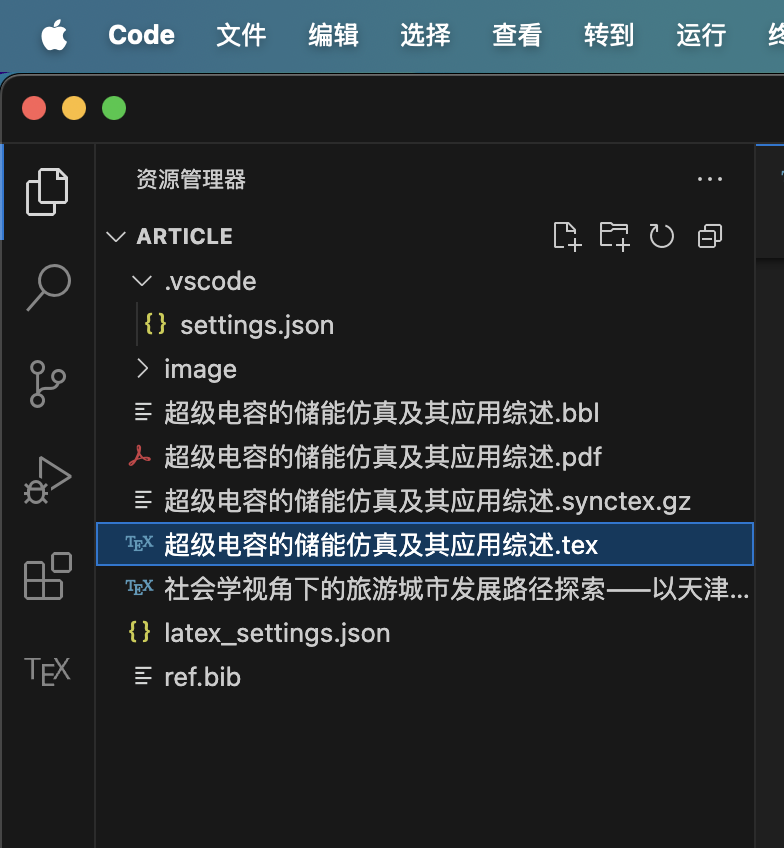
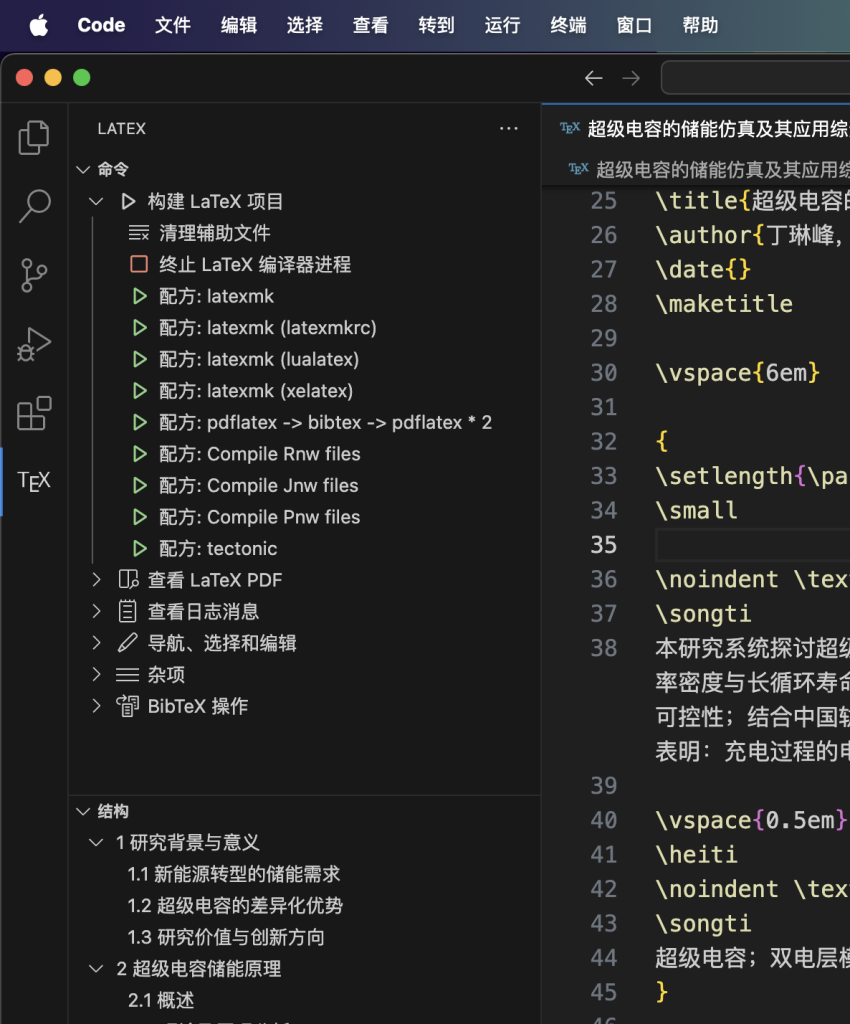
编译器的额外配置
在vscode的latex workshop中,“编译”被称作“构建”,二者同义,均是指将.tex文件搓吧搓吧变成目标的pdf文件。
常规使用中,我们通常需要对一些预设的编译配置做修改(如取消保存后自动启动编译),以助力更高效的排版工作。在主界面上方的搜索栏输出符号「>」,点击「首选项:打开工作区设置(JSON)」,对插件的编译器进行额外配置。
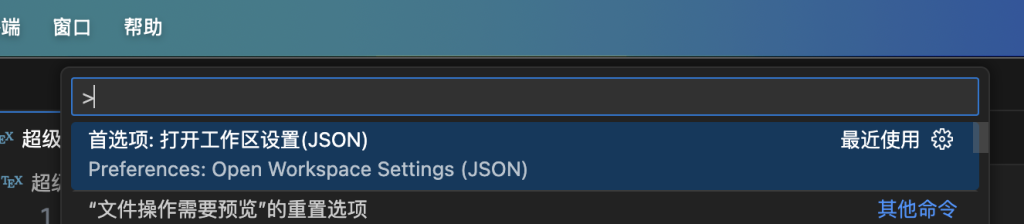
点击后,左侧文件树会显示「.vscode」文件夹,内含「settings.json」配置文件,文件同时也在vscode主编辑界面打开。在json文件中输入以下代码并保存:
{
"":{
"editor.wordWrap": "on"
},
"latex-workshop.latex.autoBuild.run": "never",
"latex-workshop.latex.autoClean.run": "onBuilt",
"latex-workshop.latex.clean.subfolder.enabled": true,
"latex-workshop.latex.recipe.default": "lastUsed",
"latex-workshop.intellisense.package.enabled": true,
"latex-workshop.message.error.show": false,
"latex-workshop.message.warning.show": false,
}
该配置文件将实现以下功能:
(1)在.tex文件中实现自动换行。latex的语法特性决定一个文章的语段有多长,其在.tex文件中就有多长。而对于vscode这类IDE软件对行(line)敏感,因此此功能将基于GUI页面宽度对同一行语段进行拆分换行,而不改变vscode的绝对行号,实现效果如图:
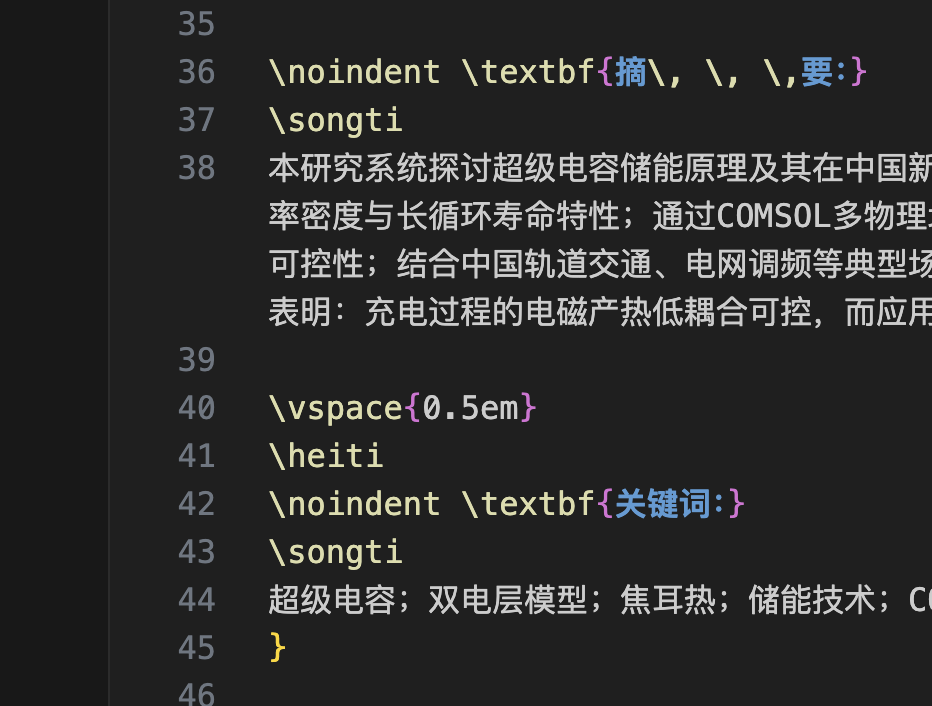
(2)禁用自动编译。按command + S保存tex文件后将不会自动编译(编译一次将会耗费不少的时间和资源)。
(3)自动清理临时文件。latex文档的构建过程会生成大量中间文件(临时文件),这里将会在编译成功后自动清除部分临时文件。
(4)默认使用最后一次使用的编译工具链(如 pdflatex → bibtex → pdflatex x2)。
(5)启用latex宏包智能代码补全。宏包有成百上千个,是基础功能的调用和拓展。您也可以开发自己的宏包。
(6)不显示编译错误/警告弹窗。如果一篇包含1000个汉字的文档的中文支持没有被正确配置,那么有可能会收到1000个错误弹窗提醒。
修改json文件完成后保存即可。今后的每次在新工作区使用latex,都需重新配置。
编译构建测试
在工作区下完成上述全部配置后,即可新建所需.tex文件,进行文档的书写。latex对中文有完备的支持,但需要选定特定的编译器:xelatex。作者不确定这里是否是唯一的中文编译方法,但是是在现有插件命令内测试下来唯一能正常支持中文的(其他包含latexmkrc,lualatex)。其他的可行方案,欢迎留言讨论。下面介绍一般编译流程。
一般工作流程
(1)在工作区新建.tex文件,文件名完全支持中文,如:测试文件.tex。
(2)书写导言区和正文区,内容按需。
(3)点击VS Code侧边栏的TEX插件选项,跳转到latex workshop插件界面。
(4)“命令”界面展开「构建LaTeX项目」菜单,点击「 配方: latexmk (xelatex) 」,对文件进行编译构建。编译过程中,工作区将会产生系列临时文件(中间文件),编译成功后会自动清楚,编译不成功则将保留。
(4.1)如编译不成功,在VS Code警告和错误页面检查报错原因并修复。
(5)“命令”页面点击「查看 LaTeX PDF」,VS Code将分屏显示tex代码和最终的pdf文件。pdf文件同时保存在工作区,命名与tex文件相同。一般全部工作流程如上。
(5.1)如文章包含bibtex的参考文献引用,编译方式不变(xelatex自带,无需对bibtex单独编译)。
个人模板分享
至此,测试全部通过,软件功能正常可用。下面附赠个人常用latex模板:
\documentclass[a4paper,12pt]{article}
\usepackage{amsmath,amssymb,amsfonts}
\usepackage{graphicx}
\usepackage{xcolor}
\usepackage{ctex}
\usepackage{caption}
\usepackage[top=2.5cm, bottom=2.5cm, left=2cm, right=2cm]{geometry}
\linespread{1.5}
\usepackage{indentfirst}
\usepackage{fontspec}
\usepackage{xeCJK}
\setmainfont{Times New Roman}
\usepackage[backend=biber,style=gb7714-2015]{biblatex}
\addbibresource{ref.bib}
\usepackage{titlesec}
\titleformat{\section}{\heiti\bfseries\large}{\thesection}{1em}{}
\titleformat{\subsection}{\heiti\bfseries\large}{\thesubsection}{1em}{}
\titleformat{\subsubsection}{\heiti\bfseries\large}{\thesubsubsection}{1em}{}
\begin{document}
\heiti
\title{标题}
\author{作者 \\ {\small 杭州电子科技大学理学院,浙江~杭州,310018}}
\date{}
\maketitle
\vspace{6em}
{
\setlength{\parindent}{0pt}
\small
\noindent \textbf{摘\, \, \,要:}
\songti
摘要摘要摘要摘要。
\vspace{0.5em}
\heiti
\noindent \textbf{关键词:}
\songti
关键词1;关键词2;关键词3;关键词4;关键词5
}
\songti
\newpage
\section{一级标题}
\subsection{二级标题}
\subsubsection{三级标题}
\noindent \textbf{不编号的小标题}
%bibtex引用文献示例
国内实践案例表明,在城市轨道交通系统采用超级电容为动能回收储能,列车运行能效得到明显改善\cite{DJJI202502015}。
%行内公式
牛顿第二定律的表达式为$F=m \cdot a$。
%行间公式
\begin{equation} F=m \codt a \end{equation}
%单张图片
\begin{figure}[!htbp]
\centering
\includegraphics[width=0.3\linewidth]{./image/image.jpeg}
\caption{示意图}
\end{figure}
%多图并列
\begin{figure}[htbp!]
\centering
\begin{minipage}[t]{0.48\textwidth}
\centering
\includegraphics[scale=0.8]{./image/image1.png}
\caption{图片1}
\end{minipage}
\begin{minipage}[t]{0.48\textwidth}
\centering
\includegraphics[scale=0.8]{./image/image2.png}
\caption{图片2}
\end{minipage}
\end{figure}
%表格
\begin{table}[!ht]
\centering
\caption{n行四列普通框线表格}
\begin{tabular}{|l|l|l|l|}
\hline
\textbf{成员} & \textbf{学号} & \textbf{承担任务} & \textbf{贡献率} \\ \hline
ABC & 24041234 & 资料收集,论文撰写 & 50.00\% \\ \hline
BCD & 24075678 & 论文完善、排版 & 50.00\% \\ \hline
\end{tabular}
\end{table}
\newpage
\section*{参考文献}
\printbibliography
\newpage
\section*{附页}
\end{document}
参考文献
[1]声纹识别算法. VS Code 配置 LaTeX|macOS 版本[EB/OL]. ([2025-06-09])[2025-06-22]. https://zhuanlan.zhihu.com/p/1915253006712148504
[2]Cachalott. MacOs-LaTeX-VS Code-中文显示-安装与使用[EB/OL]. (2025-01-12)[2025-06-22]. https://blog.csdn.net/2301_78213977/article/details/145094925
[3]Tex Users Group. Downloading MacTeX 2025[EB/OL]. [2025-06-22]. https://www.tug.org/mactex/mactex-download.html
作者
还记得第一次看到自己亲手写的latex代码变成真正的印刷体数学公式的兴奋吗
临风
2025年11月1日追评:overleaf真香,除了编译刷新慢点之外想不出来有什么缺点()